Jūsų krepšelis tuščias


PC optimizavimas: FPS didinimas, input LAG mažinimas

PC optimizavimas - nesvarbu, ar esate elektroninio sporto gerbėjas, ar mėgstate pasinerti į atvirojo pasaulio RPG, kadrų per sekundę (FPS) skaičius žaidime yra labai svarbus. Kiekvienas žaidėjas baiminasi, kai šis skaičius nukrenta žemiau 60 FPS. Tobulėjant žaidimų grafikai, vaizdinis grožis dažnai kainuoja našumu.
Laimei, daugumą žaidimų galima optimizuoti ir padidinti FPS tam tikromis konfigūracijomis. Šiame straipsnyje pateiksime geriausius būdus, kaip iš savo kompiuterio išspausti daugiau žaidimų našumo.
Sąrašas sutrumpintai
Išjunkite programas, veikiančias fone
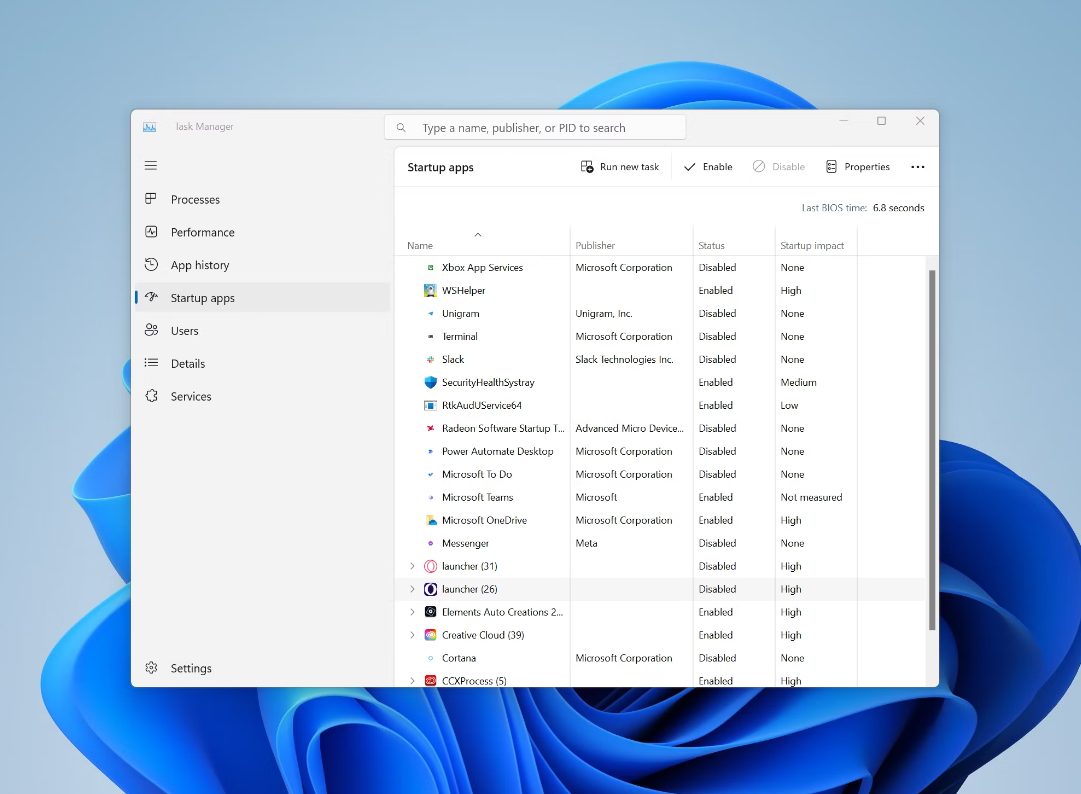
Šis patarimas yra skirtas žaidėjams su silpnesniais kompiuteriais. Biudžetiniai ir lėtesni kompiuteriai, ypač su mažiau procesoriaus branduolių, gali strigti, jei vienu metu bandys atlikti per daug užduočių. Tai gali ženkliai pakenkti kadrų per sekundę skaičiui.
Jei žaidimai stringa, viena iš priežasčių gali būti tai, kad vienu metu veikia per daug programų. Didžiausi kaltininkai dažniausiai būna transliacijos ir vaizdo įrašai, kurie naudoja centrinį procesorių arba vaizdo plokštę – abi šios dalys yra labai svarbios žaidimams. Silpnesnės įrangos kompiuteriams gali būti sunku vienu metu vykdyti tokius dalykus ir žaisti žaidimus. Nors transliacijose ar vaizdo įrašuose retkarčiais gali pritrūkti kadrų, žaidimuose tai visiškai nepriimtina.
Taip pat galite išjungti arba net pašalinti programinę įrangą, kuri kai kuriuose kompiuteriuose žinoma kaip „bloatware“ ir gali sukelti našumo problemų. Tokios programos kaip „Corsair iCUE“, „NZXT CAM“ ir programinė įranga, kuri pagal nutįjimą įdiegiama iš anksto sukonfigūruotuose staliniuose ir nešiojamuose kompiuteriuose, gali naudoti vertingus resursus, kurie paprastai padėtų jūsų žaidimams veikti sklandžiai. Nors galite jas visiškai pašalinti, kad išspręstumėte našumo problemas, jei nenorite jų atsisakyti, tiesiog jas uždarykite arba neleiskite joms paleistis kartu su sistemos paleidimu.
- Dešiniuoju pelės mygtuku spustelėkite ant Start piktogramos ir pasirinkite Task Manager.

- Eikite į Startup apps, pasirinkite programą, kurią nenorite, kad Windows automatiškai paleistų paleidžiant, ir paspauskite Disable.

Išjunkite vizualinius efektus
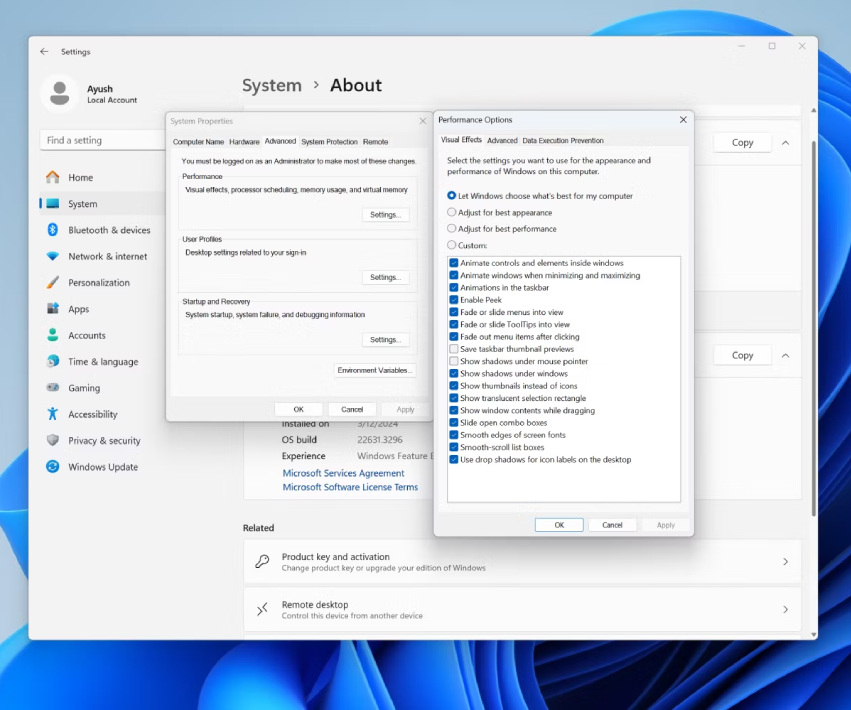
„Windows 11“ naudoja daugybę vizualinių efektų, kad sąsaja atrodytų patraukli ir reaguotų greitai. Tačiau jei turite silpną kompiuterį, kai kurių šių nustatymų išjungimas gali padidinti kadrų per sekundę skaičių žaidimuose.
- Dešiniuoju pelės mygtuku spustelėkite ant Start piktogramos ir pasirinkite Settings.

- Eikite į System ir pasirinkite About.
- Pasirinkite Advanced system settings.
- Iššokusiame lange pasirinkite Settings.
- Norėdami išjungti visus vaizdinius efektus, pažymėkite Adjust for best performance (liet. pritaikyti geriausiam našumui), kad pasiektumėte geriausią našumą.
- Spustelėkite Apply ir OK.
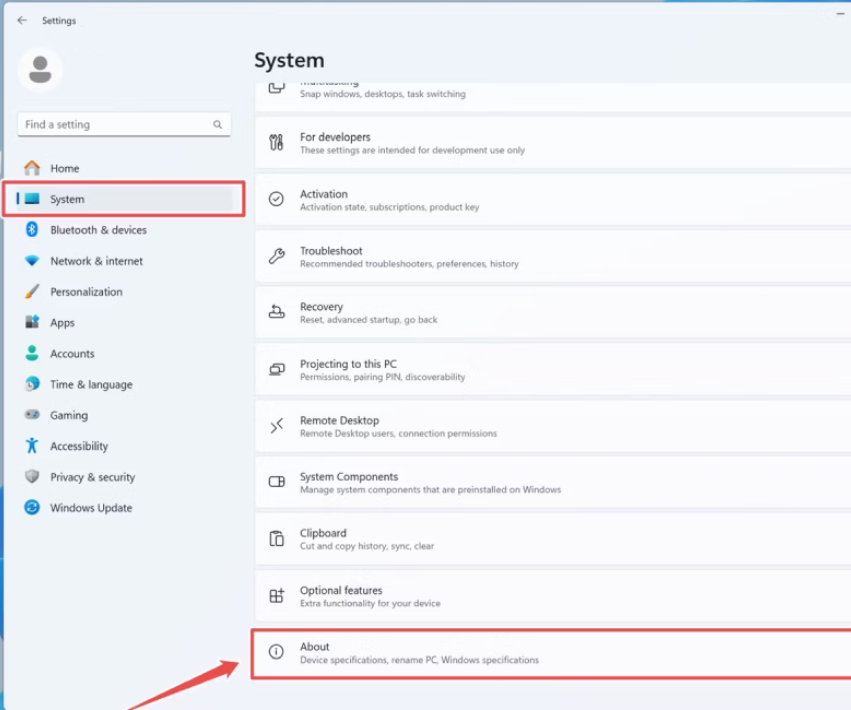
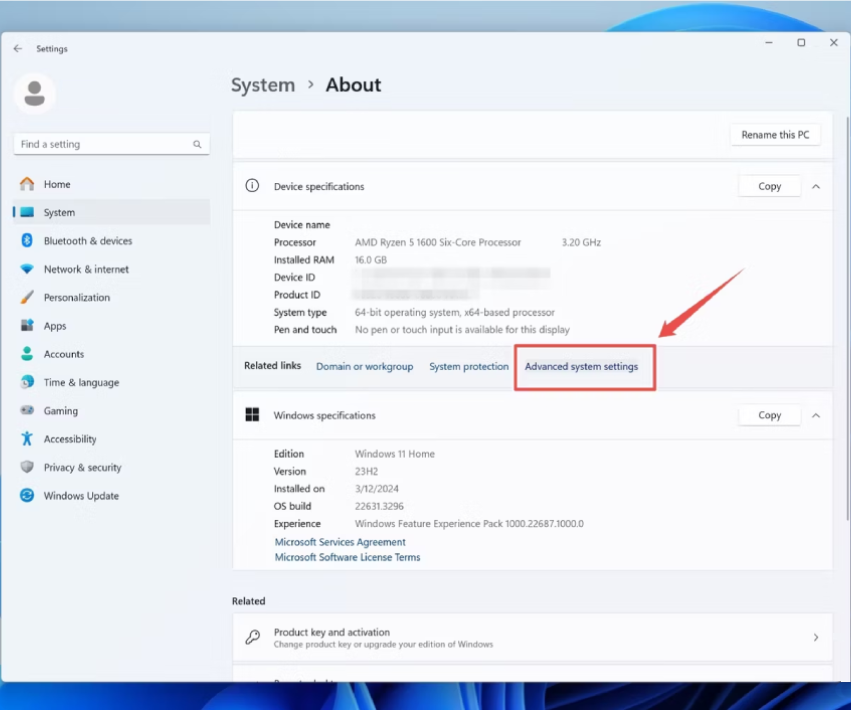
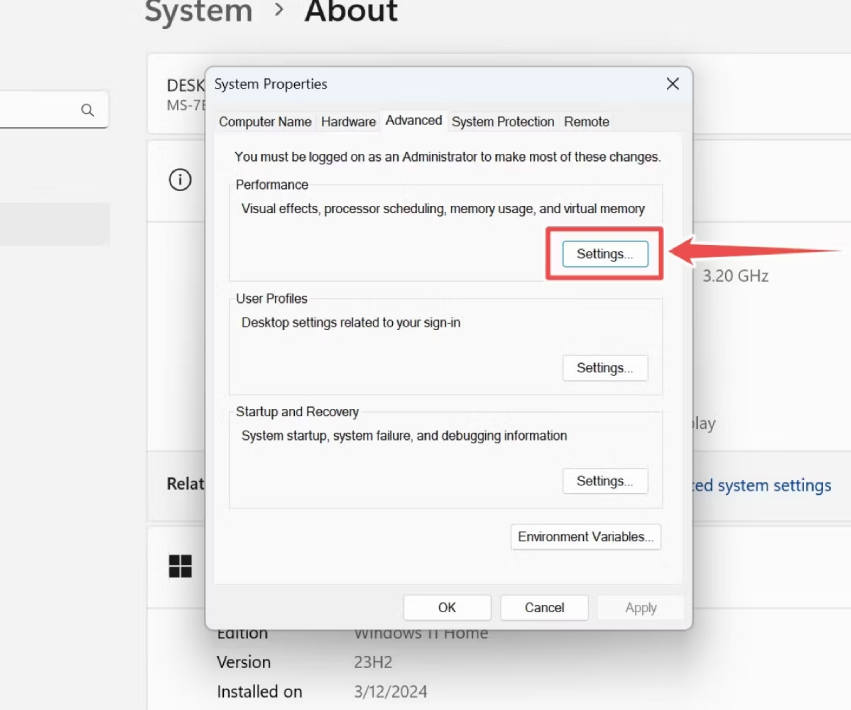
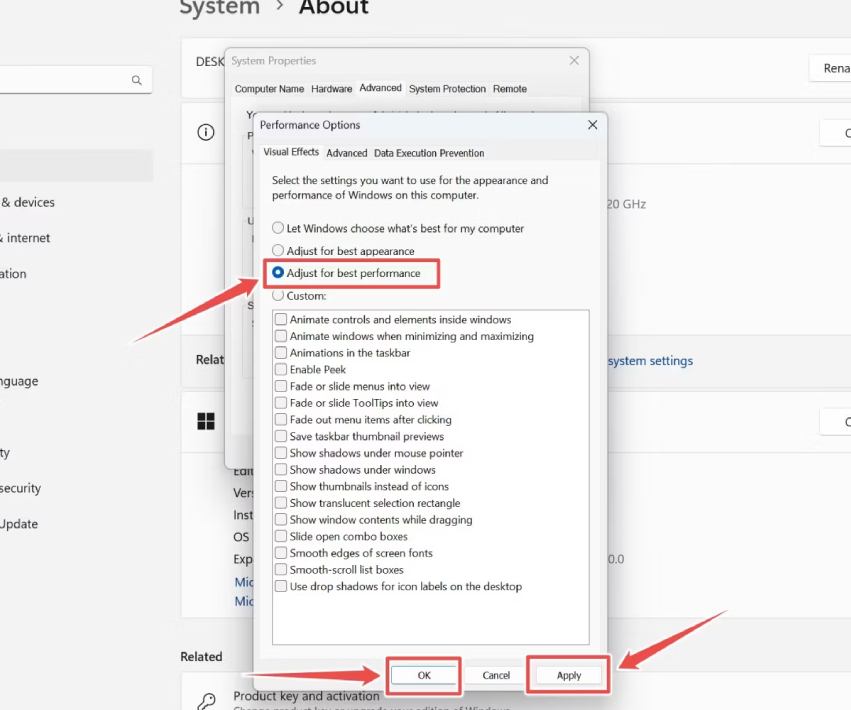
Optimizuokite Power Plan našumui
PC optimizavimas turėtų prasidėti nuo tinkamai pasirinkto našumo plano. Pagal nutylėjimą, kompiuterio maitinimo planas dažniausiai būna nustatytas į „Balanced“ (liet. subalansuotas) arba „Power Saver“ (liet. taupantis energiją), siekiant taupyti bateriją. Tačiau tai gali apriboti vaizdo plokštės ir procesoriaus našumą. Taip pat gali būti apribotos pažangios grafinės funkcijos.
Štai kaip pakeisti šiuos nustatymus:
- Klaviatūroje įspauskite Windows logo klavišą ir R klavišą tuo pačiu metu. Iššokusiame lange, įveskite powercfg.cpl ir spauskite OK.
- Pasirinkite High performance (liet. aukštas našumas) pasirinkimą.
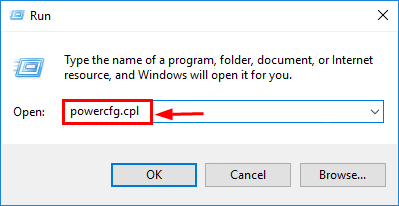
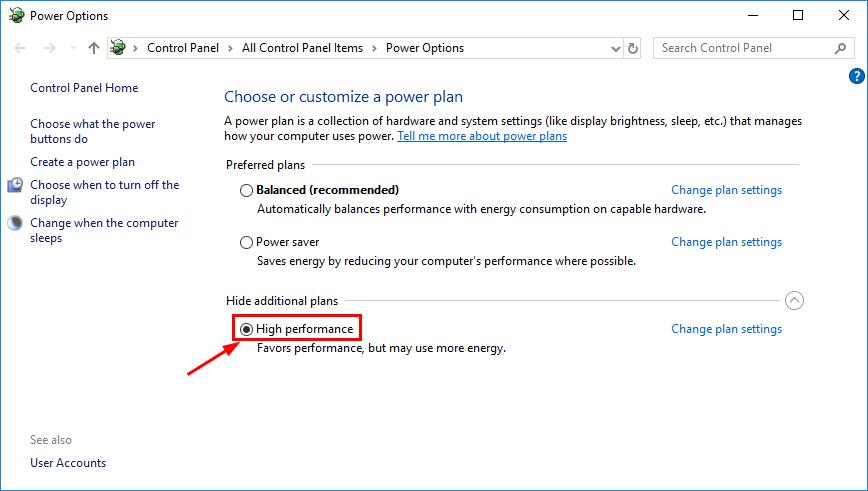
Išvalykite diską
Disko valymas yra Windows operacinėje sistemoje integruotas įrankis, padedantis ištrinti laikinus, nesvarbius ir nepageidaujamus failus. Norėdami paleisti disko valymą:
- Klaviatūroje įspauskite Windows logo klavišą ir R klavišą tuo pačiu metu. Nukopijuokite ir įklijuokite tekstą c:\windows\SYSTEM32\cleanmgr.exe /cDrive į laukelį ir spustelėkite OK.
- Pasirinkite diską, iš kurio norite išvalyti nereikalingus, laikinus failus ir spauskite OK.
- Techniškai galite pažymėti visus langelius. Taip pat gali reikėti patikrinti šiukšlinę ir išsiaiškinti, ar yra ko nors, ką norite atkurti. Tada spustelėkite OK.
- Įsitikinkite, kad pažymėti failai yra tie, kurių nebenorite, ir spustelėkite Delete Files (liet. ištrinti failus), kad patvirtintumėte.
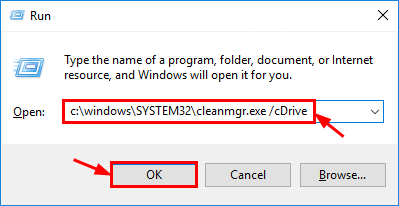
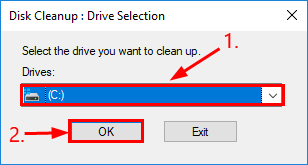
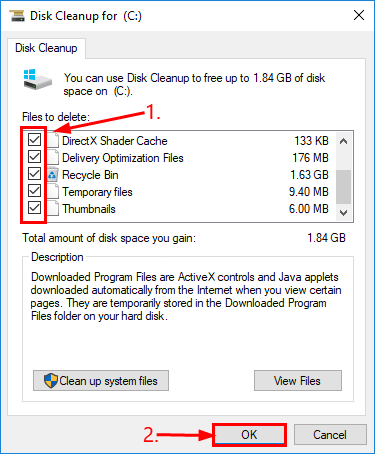
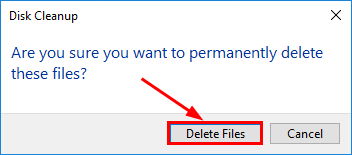
Pakeiskite arba sumažinkite grafikos nustatymus
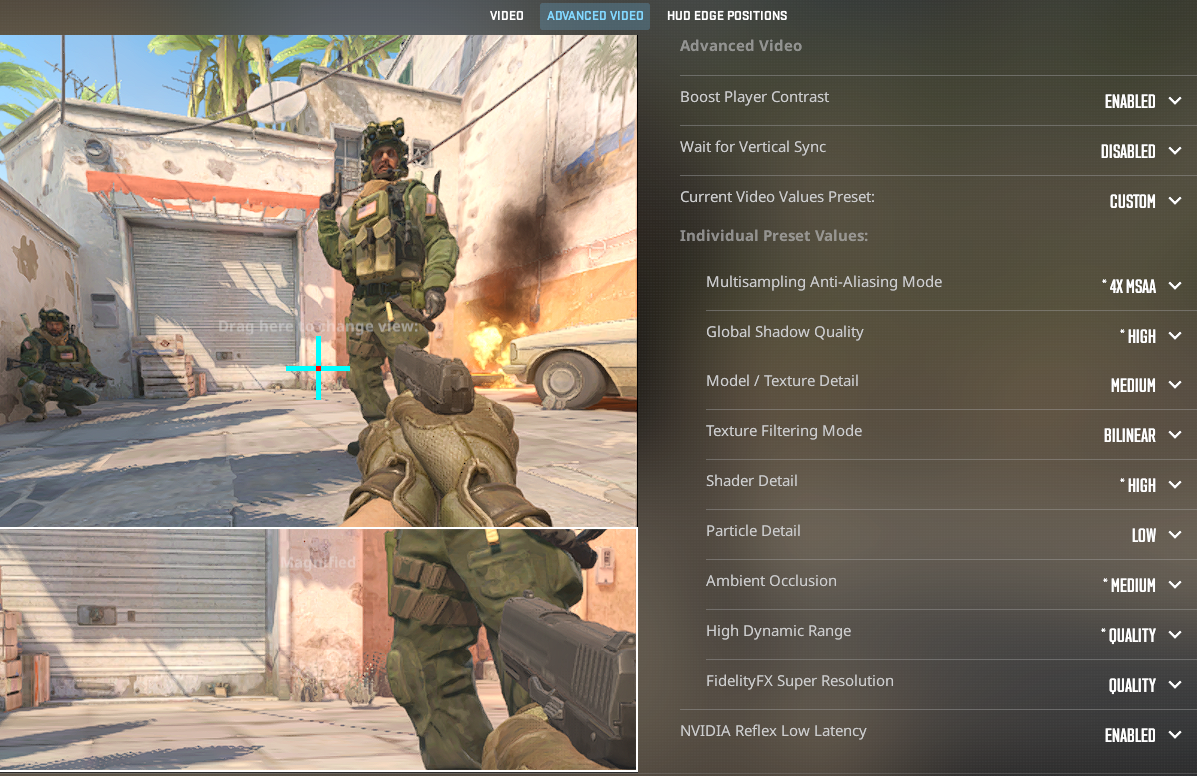
PC optimizavimas perkant naujus kompiuterio komponentus gali pagreitinti žaidimus, tačiau paprastesnis ir universalus būdas yra optimizuoti grafikos nustatymus. Tai ypač aktualu, jei jūsų kompiuterio procesorius nėra pakankamai galingas.
Keisdami grafikos nustatymus galite sumažinti vaizdo plokštės apkrovą ir taip padidinti kadrų skaičių - tai jau aptarėme kalbėdami apie tai, kokie geriausi CS2 nustatymai. Yra keletas būdų tai padaryti:
- Sumažinkite išrankių efektų, tokių kaip ekraninės erdvės atspindžiai (angl. Screen Space Reflections), išlyginimas ir aplinkinis užtemdymas, kokybę arba juos išjunkite. Šie efektai atrodo gražiai, tačiau jiems reikia daug resursų.
- Jei turite mažai vaizdo plokštės operatyviosios atminties (VRAM), sumažinkite tekstūrų kokybę. Tai gali ženkliai pagerinti našumą.
- Jei žaidimas palaiko "Ray Tracing" technologiją, apsvarstykite galimybę jį išjungti. Šis efektas yra labai gražus, tačiau jis gali gerokai sulėtinti žaidimą.
Be to, galite naudoti mastelio keitimo technologijas, tokias kaip DLSS, FSR ir XeSS. Šios technologijos leidžia padidinti kadrų skaičių beveik neprarandant vaizdo kokybės.
Nors procesoriaus pralaidumą labiau lemia pats procesorius, o ne nustatymai, vis tiek galite optimizuoti kitus aspektus, pavyzdžiui, uždaryti nereikalingas programas fone.
Taigi, prieš atnaujindami savo kompiuterio komponentus, įsitikinkite, jog PC optimizavimas prasideda nuo optimizuotų grafikos nustatymų. Tai gali padėti žymiai pagerinti žaidimų našumą be didelių išlaidų.
PC optimizavimas - apibendrinimas
Taigi, apibendrinant optimizavimo ypatumus, svarbu pastebėti, jog siekiant sklandžios žaidimų patirties ir aukšto FPS rodiklio, svarbu optimizuoti tiek jūsų kompiuterio aparatinę, tiek programinę įrangą, Windows operacinės sistemos parametrus. Visų pirma, įsitikinkite, kad turite pakankamai galingą procesorių ir vaizdo plokštę žaidimams, kuriuos norite žaisti. Taip pat svarbu turėti pakankamai RAM atminties, o idealiausia - naudoti SSD diską, kuris gerokai greitesnis už HDD ir ženkliai sutrumpina žaidimų įkrovimo laikus.
Programinės įrangos prasme, naudokite naujausią Windows versiją, skirtą žaidimams, ir nepamirškite atnaujinti visų driverių, ypač vaizdo plokštės. Fono programos, veikiančios žaidimo metu, gali naudoti brangius resursus, tad jas išjunkite. Be to, patiems žaidimams pritaikykite grafikos nustatymus pagal savo kompiuterio galimybes. Jei reikia didesnio FPS, galite sumažinti grafikos lygį. Taip pat yra ir specialios programos, skirtos kompiuterio optimizavimui žaidimams, tačiau jas naudokite atsargiai, nes kai kurios gali sukelti daugiau problemų nei naudos.
Atminkite, kad kiekvienas kompiuteris yra unikalus, tad tai, kas veikia vienam, nebūtinai tiks kitam. Eksperimentuokite su skirtingais nustatymais ir raskite geriausią variantą būtent savo kompiuteriui.
Pasidalinti:
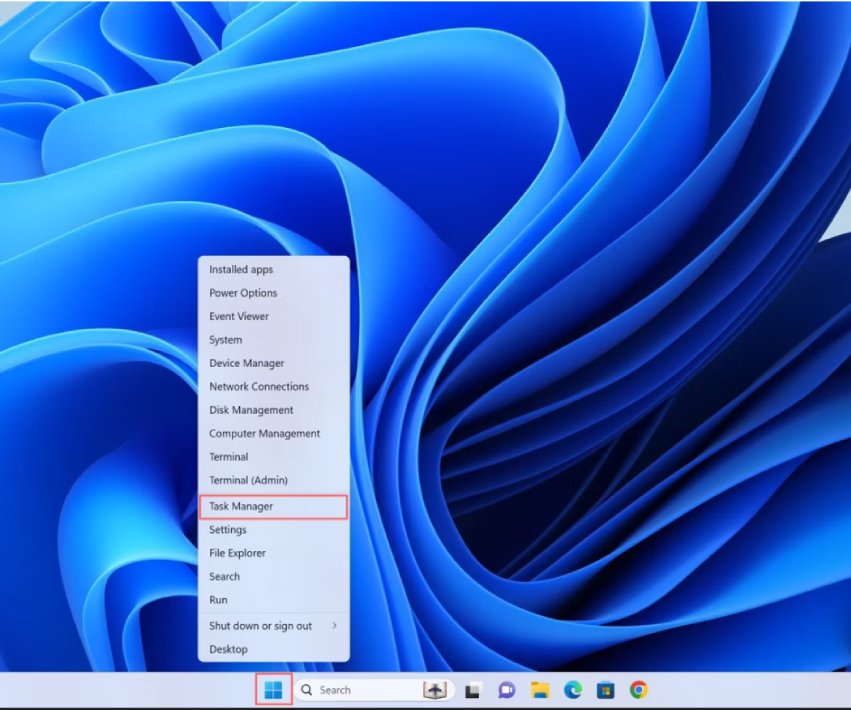
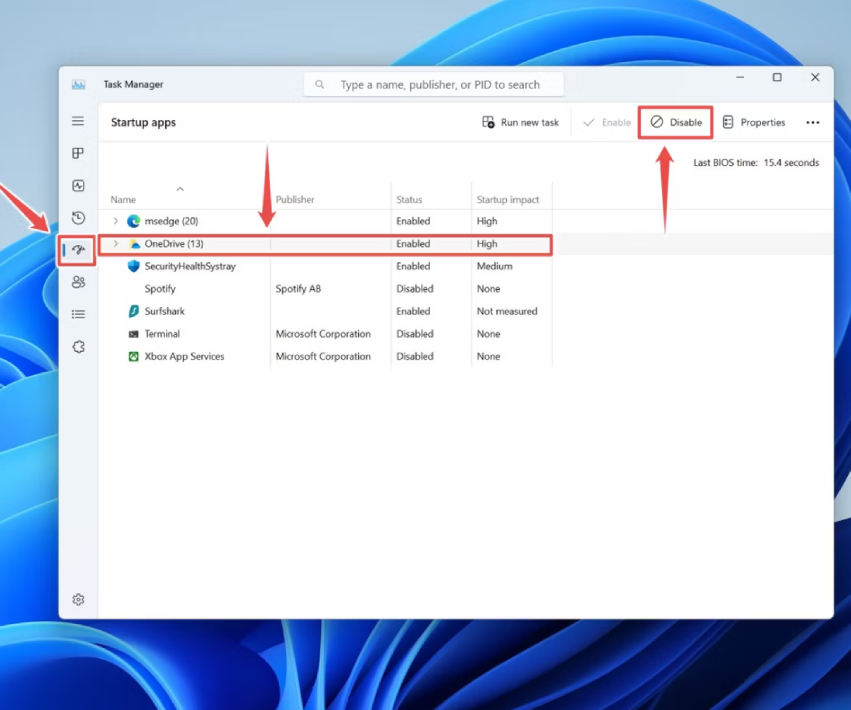
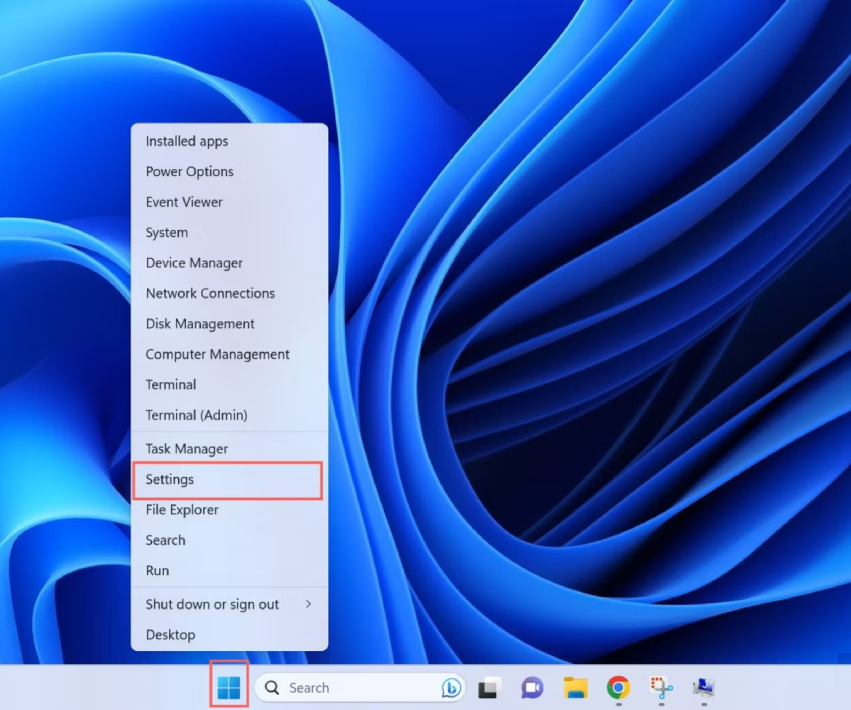
Parašykite komentarą